Photoshopでアーマーを描くことで、キャラクターに印象的で創造的なタッチを加えることができます。このチュートリアルでは、ライト、シャドウ、反射といった重要な側面に焦点を当てながら、シンプルなアーマーの描き方を学びます。さっそく始めましょう!
重要なポイント
- 効果的にライトとシャドウを使い、三次元感を生み出す。
- 異なる色とシェードを試して、アーマーの深みを表現する。
- 反射と環境光を考慮して、金属にリアリスティックな輝きを与える。
ステップバイステップガイド
1. アーマーの基本的な形をスケッチする
まずはリファレンス画像を探して、金属の光の条件や反射を観察します。しかし、リファレンスに捕らわれすぎないようにしましょう。暗い色から始めて、異なるプレートが重なる手袋の粗い形をスケッチします。曲線や全体の形を正しく整えることに注意してください。

2. 形を洗練させる
基本形が整ったら、アーマーの比率とディテールを調整します。適切な構造を得るために基本パレットを少し変形させます。グラデーションが希望する方向に向かっていることを確認しながら、パースペクティブを視覚化してください。不透明度を変更することで、位置が良いかどうかを確認できる場合があります。

3. ライトとシャドウを追加する
今、最も重要な部分に取り掛かります:光。光源を決定します。この場合、光は上から来ます。直接光にさらされている部分は明るくすることを忘れないでください。三次元感を生み出すために、明るいトーンと暗いトーンを試してください。

4. オクルージョンと追加のシェーディング
追加のシェーディングでは、エッジのような重要な場所で、面が交わるところに注意が必要です。ここでは光があまり反射されず、追加のシャドウが生まれます。この技術は、よりリアルな見た目を保証します。
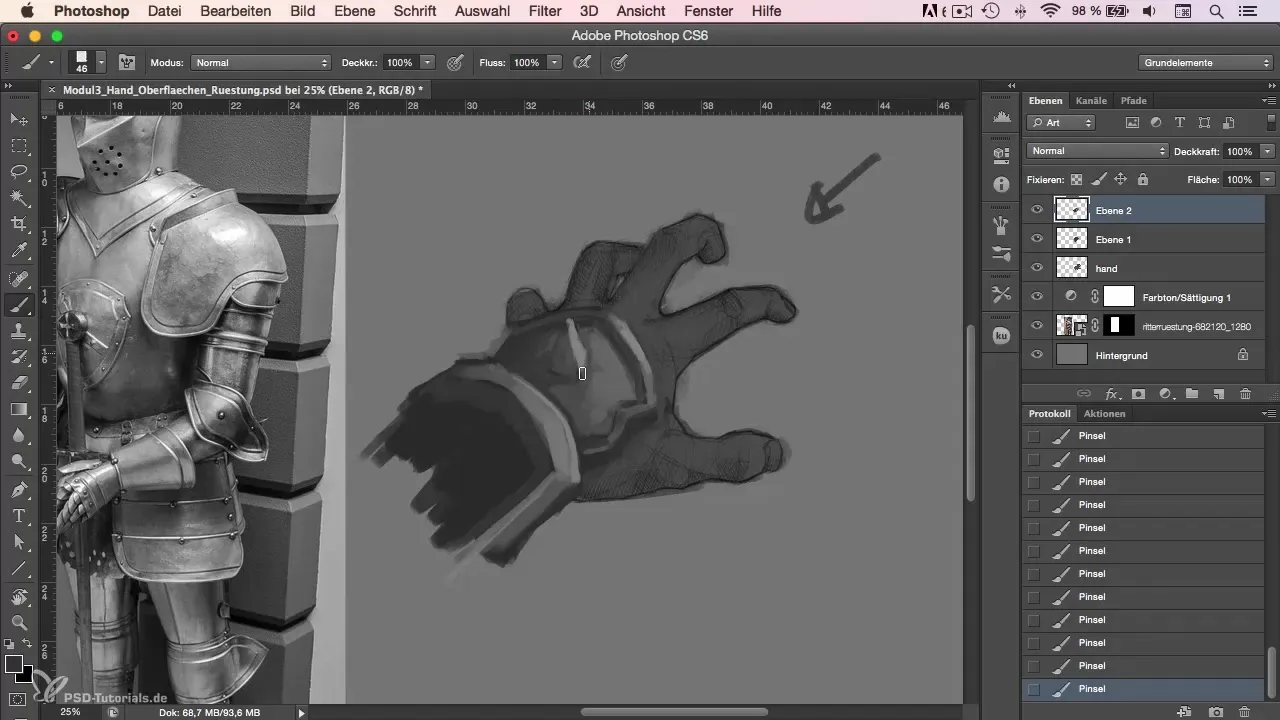
5. 反射と環境光
金属なので、アーマーは周囲の光を反射します。空や他の反射する面を捉えるカラーを追加して、アクセントを付けます。これらの反射は、アーマーにより生き生きとした質感を与えます。
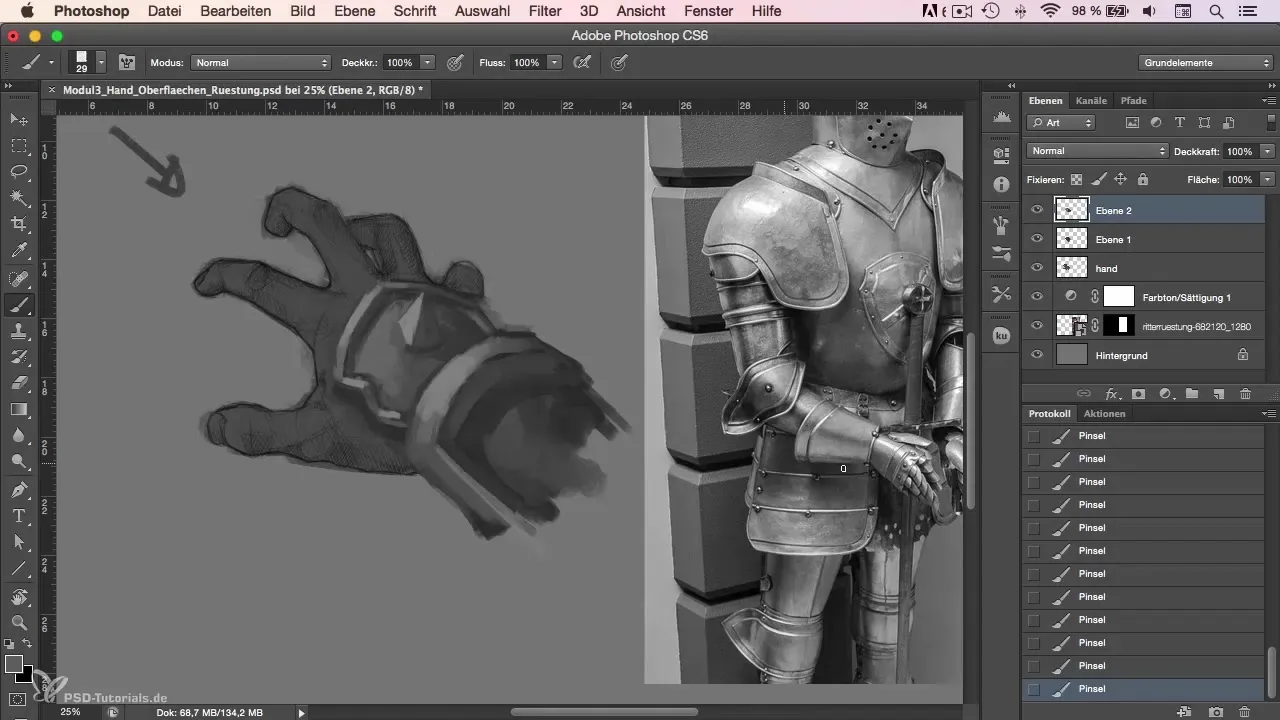
6. アーマーをリアルに見せる
金属の本物の外観を模倣するために、傷や不規則性を追加します。これらの傷が光と構造によって明暗を持つ様子を想像し、素材に深みを与えます。

7. ディテールを際立たせる
最後に、特定のエリアを強調するために、明るいシャドウや暗いシャドウなどの追加のディテールを追加できます。さまざまなトーンを使用してハイライトを作成し、アーマーをより印象的に見せましょう。
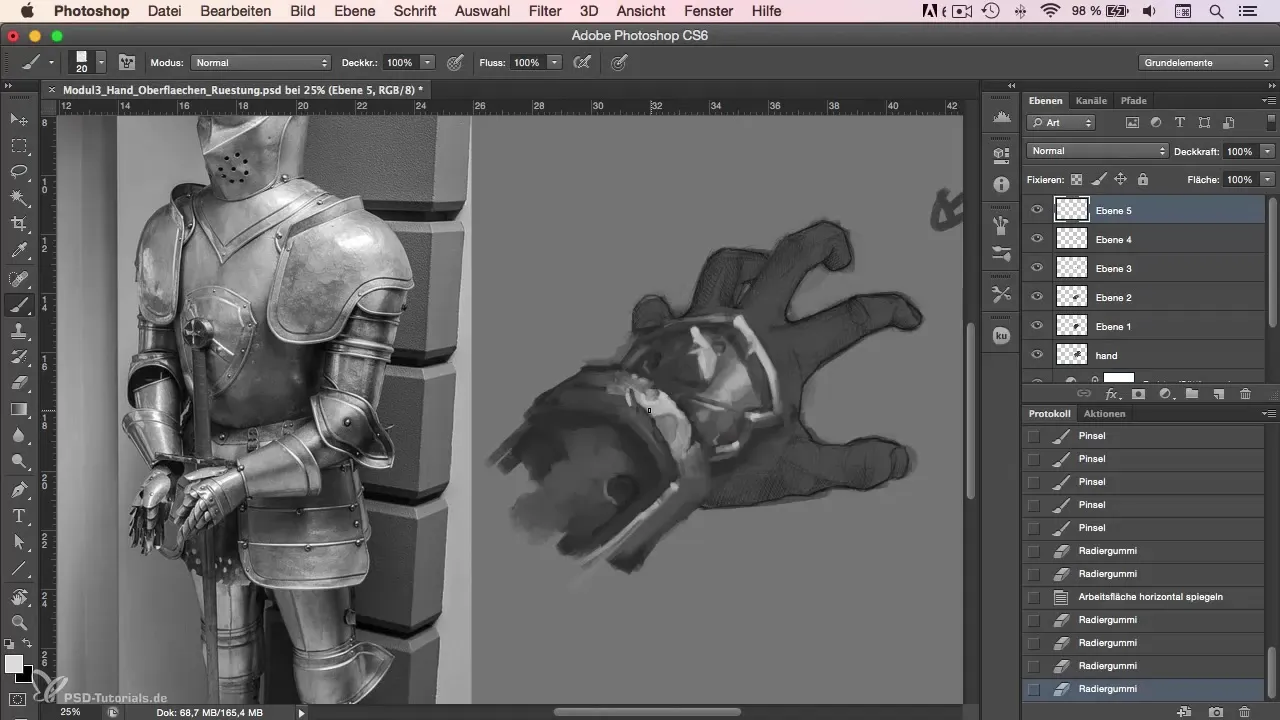
まとめ – Photoshopでのアーマーの描き方の簡単な方法
Photoshopで印象的なアーマーを描く方法を学び、ライト、シャドウ、反射のテクニックを適用しました。これらのヒントを使えば、今後もデジタルアートのキャラクターに鮮やかなアーマーを付け加えることができます。
よくある質問
アーマーのための正しいリファレンス画像はどうやって見つければいいですか?興味深い光と反射効果を示す画像を探して、インスピレーションにしましょう。
アーマーにリアルな光と影を表現するにはどうすればいいですか?光源の位置を考慮し、最も照明を受ける部分には明るい部分を配置し、暗いトーンを影の部分に置くことに注意してください。
金属的な効果に最適な色は何ですか?金属はしばしば環境光を反射するため、グレーや青味のある色を試してみてください。
リファレンスなしでアーマーを作成することはできますか?はい、できますが、リファレンスは光とテクスチャをよりよく理解し、デザインを魅力的にするのに役立ちます。
アーマーにリアルな反射を生み出すにはどうすればいいですか?空や周囲の他の物体の反射を色選びに取り入れることを忘れないでください。


